新型コロナウイルスの流行で家で過ごす時間が増え、それに伴いテレビを見る時間が増えました。
その時感じたことが「どのチャンネルにしても同じような内容の番組ばかりでつまらない」ということでした。
ということで、今回はテレビに飽きたときに人気のサービスである「Amazonのプライムビデオ」をしらべてみました。
Amazonプライムビデオとは
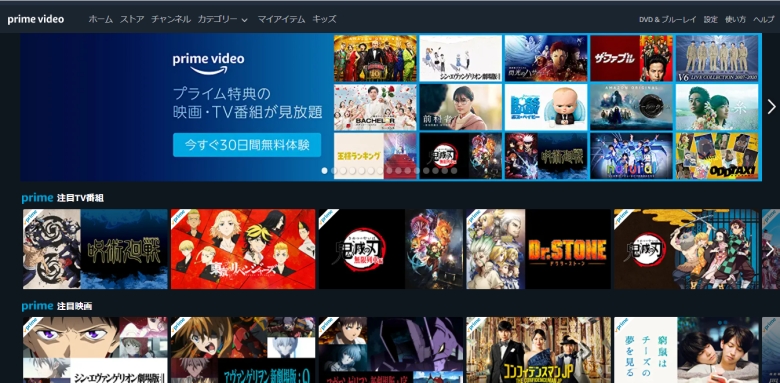
Amazonプライムビデオとは、邦画・洋画などの映画やテレビ番組、Amazonオリジナルのコンテンツなど、多種多様な映像コンテンツを観ることが出来るサービスです。
見放題のコンテンツだけでも1万本以上、さらにレンタルや購入して視聴する有料コンテンツが4万本以上ありますので、新作を含めたくさんのコンテンツを愉しむことが出来ます。(2020年5月時点)
いちいちレンタルショップに行くことなくインターネット環境があればいつでも視聴できることはもちろん、一部端末を利用すればタイトルをダウンロードして後からゆっくりいろいろなところで観ることも可能です。
Amazonプライムビデオの詳細は下のボタンから。
プライムビデオの料金
プライムビデオには大きく分けてAmazonプライム会員であれば無料で観ることが出来るコンテンツと、レンタルや購入をする必要がある有料コンテンツが用意されています。
見放題で観る
無料で観ることが出来るのは見放題として配信されているコンテンツです。
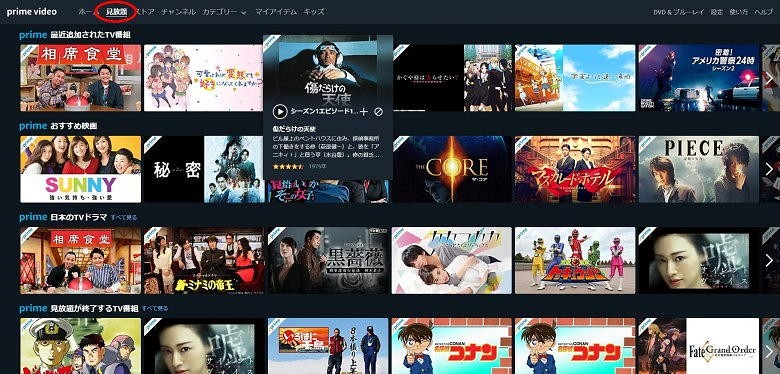
見放題のコンテンツにはカテゴリの前やタイトルのサムネイル左上に「prime」のロゴが表示されていて、Amazonプライム会員はこれらのコンテンツをすべて追加料金なしで何度でも視聴することが出来ます。
レンタル・購入(有料)して観る
見放題ではないコンテンツはレンタルや購入することで視聴します。
プライムビデオには随時新しいタイトルが追加されていますが、公開して比較的間もない作品などは有料のタイトルとしてラインナップされていることが多いので、レンタルや購入して視聴することになります。
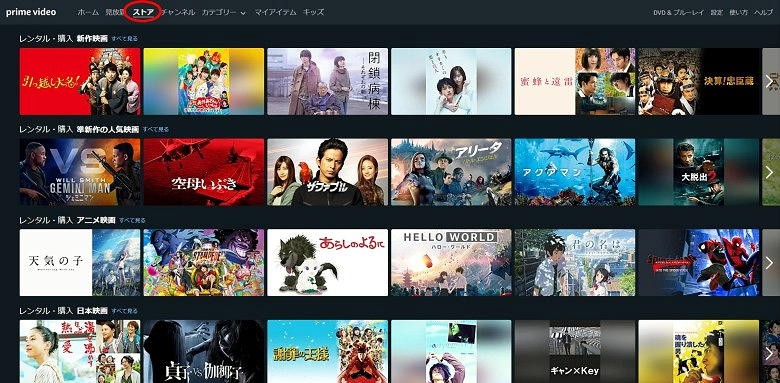
上の画像がストアの画面なのですが、タイトルに見放題の画像にあったが表示されていないことがわかります。これらが
レンタル(購入)方法
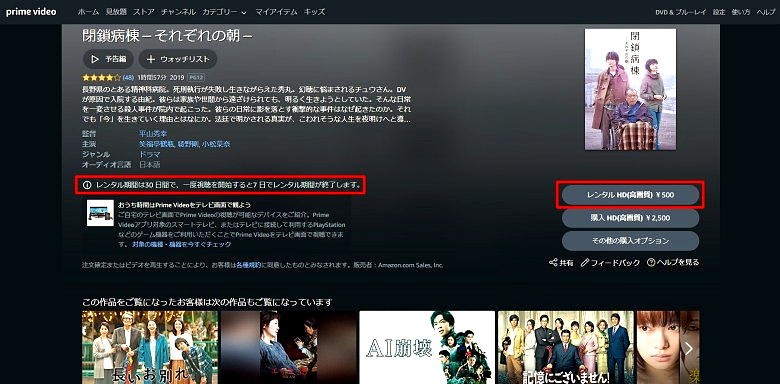
有料コンテンツではタイトルを選択するとレンタルや購入を促すボタンが表示されますのでいずれかを選んで視聴します。
※上記画像はパソコンの画面です。テレビの場合は画面の下段に表示されるなど機器の種類により表示形式は若干異なります。
プライムビデオの視聴方法
プライムビデオを視聴する方法はいくつかあります。
パソコンで観る
chromeやedgeなどのブラウザからプライムビデオにアクセスして視聴します。
モニターのサイズによっては大画面で観ることが可能だったり他の作業をしながら視聴することが出来たりしますが、ダウンロードしてからの視聴はできません。
テレビで観る
テレビの大画面で観る方法として代表的なものが以下の3種です。
「Fire TV Stick」を接続して観る
専用の接続機器である「Fire TV Stick」をテレビに接続して視聴する方法です。
手持ちのテレビにHDMI端子があれば、そこに「Fire TV Stick」を接続するだけで利用できるのでとても簡単です。4K対応の「Fire TV Stick 4K」と「Fire TV Stick」があり5,000円弱から購入することが出来ます。
Amazonが公式に推奨している方法です。
「スマートテレビ」で観る
手持ちのテレビが「スマートテレビ」であればプライムビデオのアプリをダウンロードしてログインすることで視聴することが可能です。
新たに機器を購入する必要がなく操作もテレビのリモコンで出来ますのでお手軽な方法ですが、テレビによっては検索などの操作時に動きが遅く感じることがあります。
「ゲーム機」を接続して観る
使用しているテレビにゲーム機を接続しプライムビデオのアプリをダウンロードしてログインすることで視聴することが可能です。
ただし対応しているゲーム機が限られていますので注意が必要です。
Fireタブレットやスマホで観る
Amazonオリジナルのタブレットである「Fireタブレット」や「スマホ」で視聴することが出来ます。
これらの方法であれば場所を選ばずどこでも映画やドラマを愉しむことが出来ますが、通信容量のことを考えるとあらかじめダウンロードしておきそれを視聴するかWi-Fiが使える場所での視聴がおすすめです。
Fireタブレットには7inch・8inch・10inchの3タイプがあります。
Amazonプライム30日間無料体験
プライムビデオを含むAmazonプライムは30日間無料で体験することができます。
30日以内なら「とりあえず試してみたけどやっぱりやめた」ということも可能ですから、興味がある場合はパソコンなど手持ちのデバイスで一度試してみるといいでしょう。
「Fire TV Stick」や「Fireタブレット」は、大画面で観たくなったり外出先で観たくなって正式に加入してから考えることにすれば当面費用をかけずに愉しむことが出来ますので。
おもなAmazonプライム会員特典
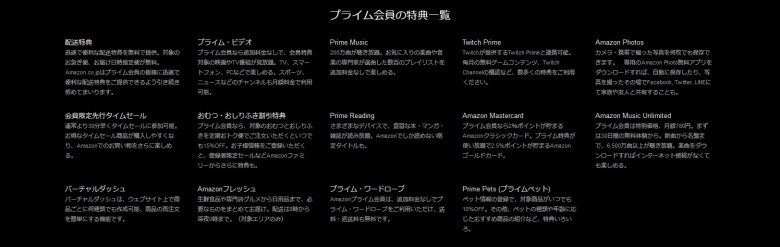
Amazonプライムの会員には様々な特典が用意されています。
余暇を愉しむコンテンツとしてはプライム・ビデオ以外にもprime musicやPrime Readingがありますので音楽鑑賞や読書で愉しむことも出来るでしょう。
Amazonで買い物した時の配送特典なども含めすべてが30日間無料で体験できます。
Amazonプライムの会費と支払方法
無料体験期間内に解約の手続きをしなければ自動的に会員となりAmazonプライムの会費が発生することになります。会費は月払と年払のどちらを選ぶかによって異なりますが、月払いに比べ2割弱の割引がある年払いがお得です。また、支払方法は以下の3種類が用意されています。
月払 500円/月 (=6,000円/年) ・ 年払 4,900円/年 (≒410円/月)
クレジットカード払い ・ 携帯決済払い ・ Amazonギフト券による支払い
さいごに
今回はAmazonのプライムビデオについて簡単に確認してみました。
新型コロナウイルスを想定して厚生労働省が公表した「新しい生活様式」の指針に「3密(密集、密接、密閉)」の回避という項目もあることですし、大人数が集まるところを避け自宅で映画三昧という時間の使い方もいいのではないでしょうか。
Amazonプライムの世界は下のボタンから体験することができます。



